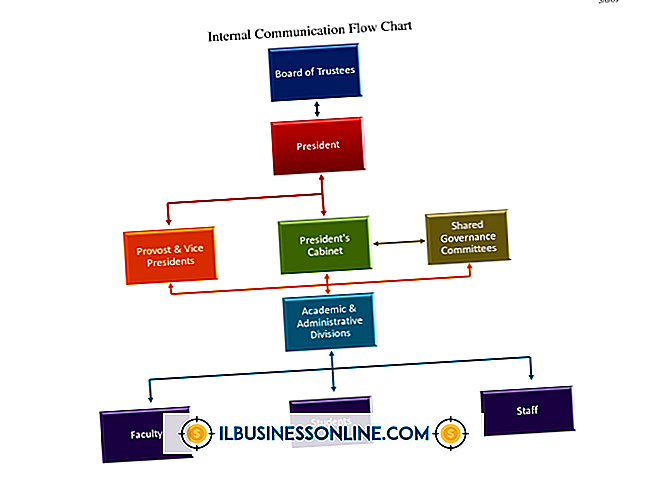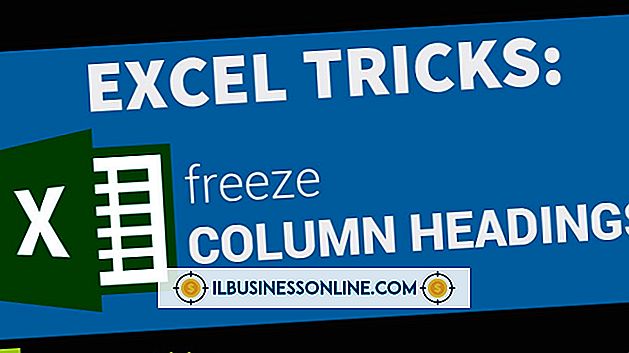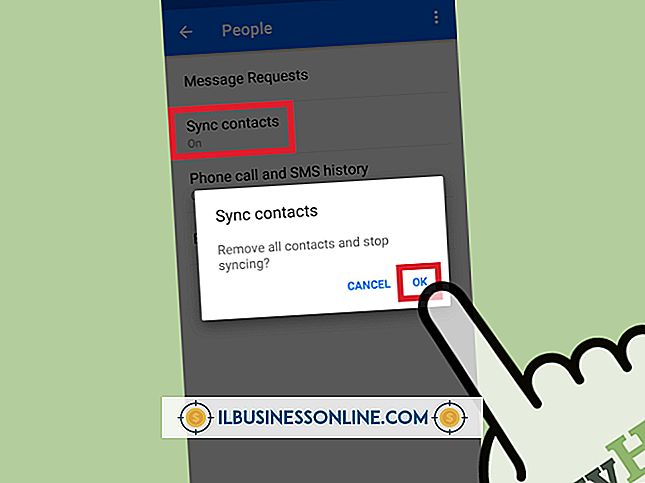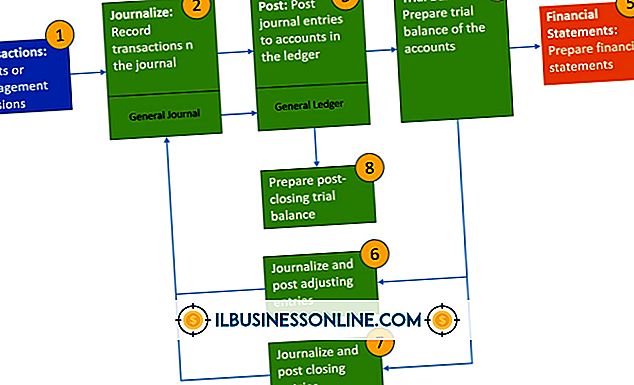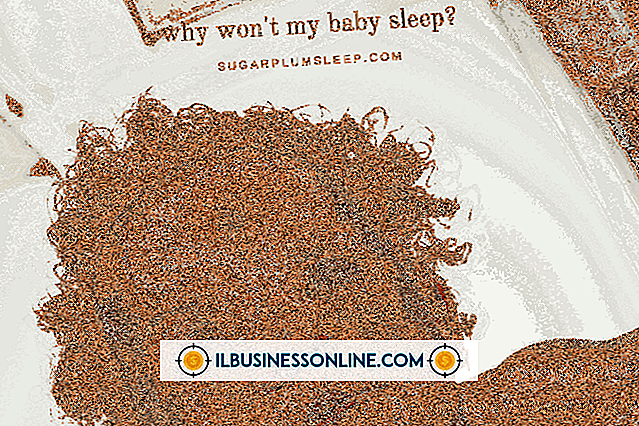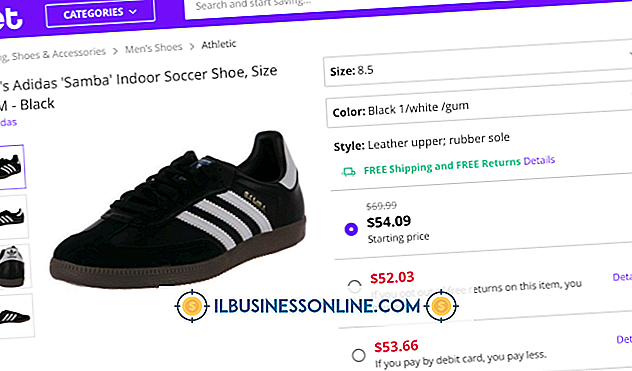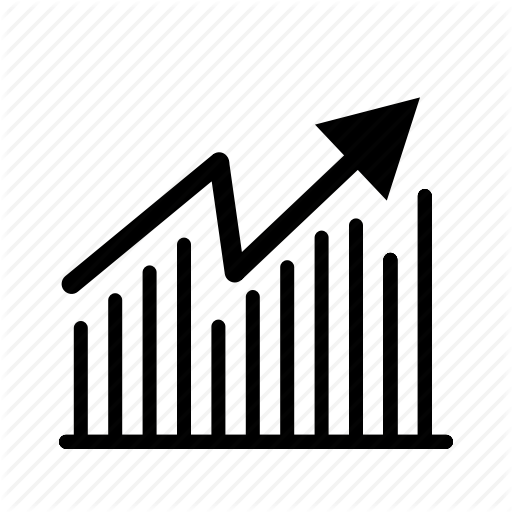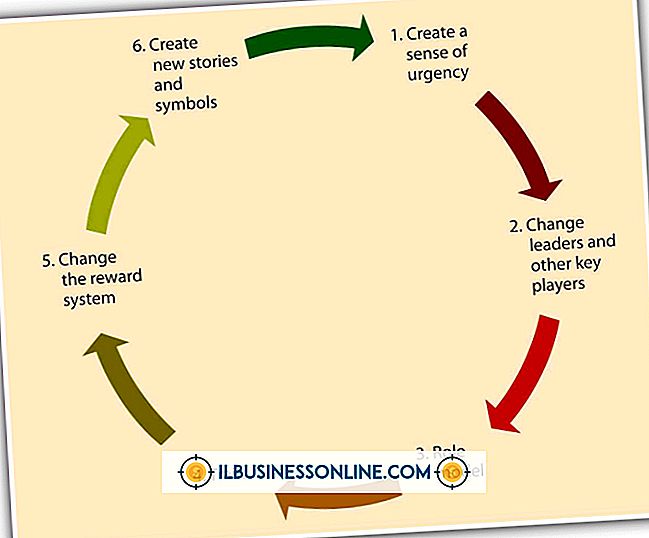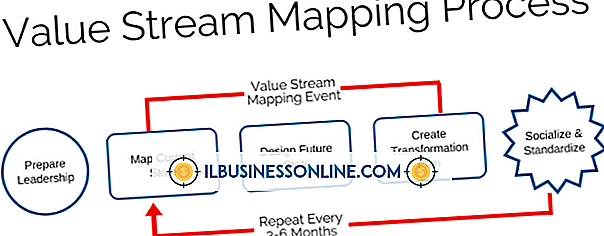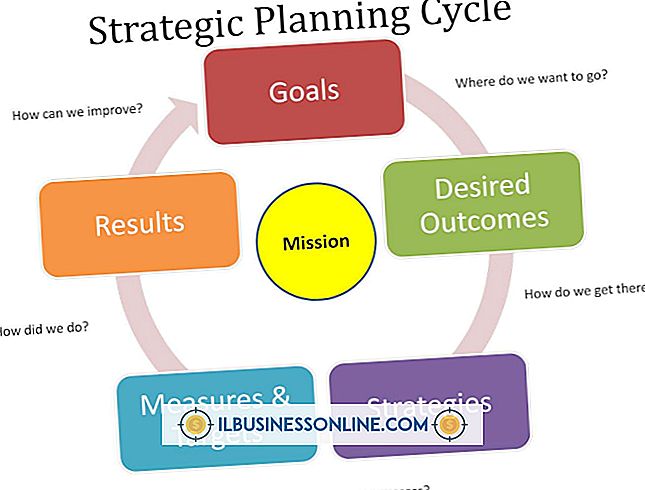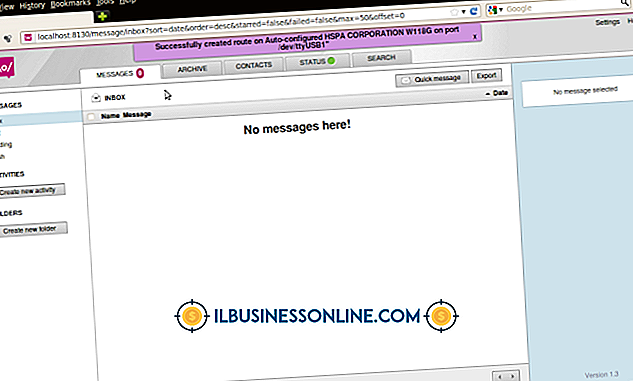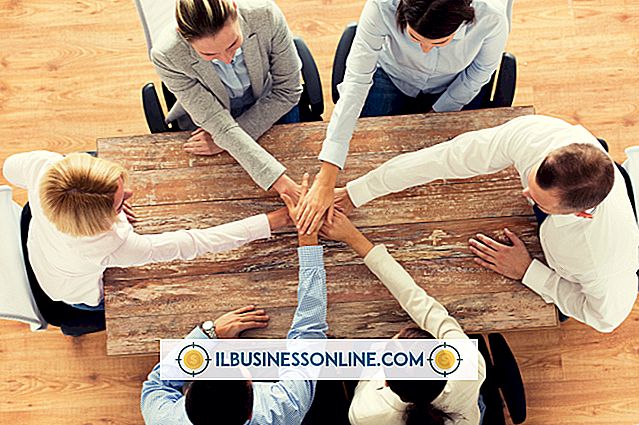วิธีปิดการใช้งานซ่อนอัตโนมัติในเมนูเริ่ม

หากคุณแชร์คอมพิวเตอร์ผู้อื่นอาจปรับการตั้งค่าเช่นซ่อนอัตโนมัติซึ่งอาจทำให้เวิร์กโฟลว์ของคุณไม่ทำงาน คุณสมบัติซ่อนอัตโนมัติช่วยให้ผู้คนสามารถซ่อนเมนูเริ่มและแถบงานได้ รายการเหล่านี้จะปรากฏขึ้นอีกครั้งเมื่อคุณเลื่อนเคอร์เซอร์ไปที่ด้านล่างของหน้าจอ คุณได้รับพื้นที่เพิ่มเติมในการดูเมื่อเมนูเริ่มหายไป แต่ใช้เวลาสักครู่หนึ่งเพื่อให้มองเห็นได้ ด้วยการเปลี่ยนการตั้งค่าอย่างรวดเร็วคุณสามารถปิดการใช้งานซ่อนอัตโนมัติและนำเมนูเริ่มและแถบงานกลับมาที่หน้าจอเพื่อไม่ให้หายไปโดยอัตโนมัติ
1
คลิกขวาที่ปุ่ม "Start" ของ Windows แล้วคลิก "Properties"
2
คลิกแท็บ "แถบงาน"
3
ลบเครื่องหมายถูกออกจากช่องทำเครื่องหมาย "ซ่อนแถบงานอัตโนมัติ" แล้วคลิก "ตกลง"
ปลาย
- ในขณะที่คุณเปิดหน้าต่างคุณสมบัติของแถบงานและเมนูเริ่มให้สำรวจแท็บและกล่องกาเครื่องหมายอื่น ๆ ที่ให้คุณกำหนดค่า Windows คลิกที่แท็บ“ เมนูเริ่ม” ตัวอย่างเช่นและคุณสามารถเลือกกล่องกาเครื่องหมายเพื่อแสดงโปรแกรมที่เพิ่งเปิดในเมนูเริ่ม หากคุณต้องการซ่อนโปรแกรมเหล่านั้นเอาเครื่องหมายถูกออก คุณอาจต้องการล็อคทาสก์บาร์เพื่อป้องกันไม่ให้ผู้อื่นย้ายมัน ทำได้โดยคลิกที่แท็บ“ แถบงาน” และเลือกช่องทำเครื่องหมาย“ ล็อกแถบงาน”
โพสต์ยอดนิยม
ของเสียคือความพยายามหรือกระบวนการใด ๆ ไม่ว่าจะในด้านการผลิตการบริหารหรือการขนส่งที่ไม่จำเป็น มันทำให้ บริษัท ตกเลือดเงินสด ในการผลิตแบบลีนไอน้ำมูลค่าหลายอย่างรวมเป็นหนึ่งเดียวกันเพื่อเป้าหมายร่วมกัน: ป้องกันการเกิดขยะในทุกหน้าที่ของ บริษัท เช่นเดียวกับการกำจัดฟรีกระเป๋าเพรทเซิลในสายการบินช่วยให้ Continental Airlines หลายล้านดอลลาร์เป็นหนึ่งในการเปลี่ยนแปลงที่เหมาะสมที่ใดก็ได้ในสายการผลิตมูลค่าเดียวของโรงงานผลิตแบบลีน กลยุทธ์แบบดั้งเดิมกับกลยุทธ์แบบลีน กลยุทธ์การผลิตแบบดั้งเดิมเป็นการเก็งกำไร: ถ้าเราสร้างมากเกินไปลูกค้าจะซื้อในที่สุด ปัญหาคือเงินจะผูกติดอยู่กับผลิตภัณฑ์ที่ไม่ได้รับค่าตอบแทน นอกจ
อ่านรายละเอียดเพิ่มเติม
แผนการจัดการการดูแลผู้สูงอายุอาจมีเป้าหมายและวัตถุประสงค์เฉพาะ เป้าหมายหลักของแผนคือการช่วยให้แต่ละคนมีชีวิตอยู่อย่างสะดวกสบายปลอดภัยและเป็นอิสระมากที่สุด สิ่งนี้เกี่ยวข้องกับความต้องการของแต่ละบุคคล การประเมินความต้องการ ขั้นตอนแรกในการสร้างแผนการดูแลผู้สูงอายุคือการประเมินความต้องการและความต้องการของแต่ละบุคคล การประเมินจะต้องคำนึงถึงประเภทของบริการทางการแพทย์ที่ผู้อาวุโสต้องการ บริการส่วนบุคคลยังได้รับการพิจารณา ประเภทและขอบเขตของความช่วยเหลือที่จำเป็นต้องได้รับการพิจารณา ใช้วิธีการสมาร์ท สถาบันการแพทย์กล่าวว่าวิธีหนึ่งในการกำหนดวัตถุประสงค์ในแผนการดูแลคือการใช้วิธีการสมาร์ท ตัวย่อนี้ย่อมาจา
อ่านรายละเอียดเพิ่มเติม
ในขณะที่กระแสการประชุมระดมความคิดบางครั้งสามารถผลิตรายการโทรทัศน์หรือวิดีโอทางอินเทอร์เน็ตที่ดีสำหรับผลิตภัณฑ์หรือบริการของ บริษัท ของคุณซอฟต์แวร์กระดานเรื่องราวอย่าง Celtx สามารถช่วยคุณสร้างโครงการสื่อของคุณในรูปแบบที่เป็นระบบระเบียบและร่วมมือกันมากขึ้น มี Celtx เวอร์ชันฟรีสำหรับเดสก์ท็อปโอเพนซอร์ซที่คุณสามารถดาวน์โหลดและใช้กับ Ubuntu ได้เมื่อคุณลงทะเบียนบนเว็บไซต์ของผู้พัฒนา 1 คลิกที่ไอคอน "Firefox" บน Unity launcher 2 พิมพ์ "www.celtx.com" ในแถบที่อยู่จากนั้นกดปุ่ม "Enter" 3 พิมพ์ที่อยู่อีเมลและรหัสผ่านของคุณในแบบฟอร์มระบุว่า“ ใหม่ถึง Celtx หรือ สมัครสมาชิก” กดป
อ่านรายละเอียดเพิ่มเติม
การสื่อสารเป็นสิ่งสำคัญในธุรกิจใด ๆ และการทำอย่างดีสามารถนำไปสู่ความพึงพอใจและผลผลิตที่เพิ่มขึ้นของพนักงานรวมถึงการเพิ่มยอดขายและความพึงพอใจของลูกค้า มีหลายวิธีที่ธุรกิจสามารถปรับปรุงการสื่อสารรวมถึงการระบุและมุ่งเน้นไปที่ผู้ชมหลักและความต้องการของพวกเขาโดยใช้เครื่องมือสื่อสารที่หลากหลายและให้โอกาสในการตอบรับและการสื่อสารสองทาง กลุ่มเป้าหมาย การปรับปรุงการสื่อสารในธุรกิจนั้นต้องมีความเข้าใจในความต้องการของผู้ชมอย่างละเอียด ทุกธุรกิจจะมีผู้ชมหลายคนที่สื่อสารกับ - ภายในและภายนอก ผู้ชมเหล่านี้มีความหลากหลายและสะท้อนถึงระดับความเข้าใจการรับรู้และการรับรู้ที่แตกต่างกันเกี่ยวกับธุรกิจผลิตภัณฑ์และบริก
อ่านรายละเอียดเพิ่มเติม
การเขียนรายการการสื่อสารทางธุรกิจไม่ว่าจะเป็นจดหมายการขายไปยังผู้ที่คาดหวังจดหมายปะหน้าสำหรับข้อเสนอหรืออีเมลฉบับย่อถึงเพื่อนร่วมงานไม่ใช่เพียงส่วนหนึ่งของวันทำงาน การมีปฏิสัมพันธ์ทางธุรกิจทุกครั้งเป็นโอกาสที่จะกำหนดรูปแบบการรับรู้ที่ผู้คนมีต่อธุรกิจของคุณ คำทักทายที่แนบมากับอีเมลธุรกิจจดหมายและรสชาติการสื่อสารอื่น ๆ ของคุณเป็นส่วนแรกและครั้งสุดท้ายของ missants เหล่านั้นและทำให้คุณมีโอกาสแนะนำและเสริมสร้างความประทับใจที่คุณต้องการให้ธุรกิจของคุณสื่อ ทักทายอย่างเป็นทางการ ใช้การทักทายอย่างเป็นทางการหากคุณสร้างการสื่อสารเริ่มต้นกับลูกค้าหรือผู้ติดต่อรายใหม่หรือถ้าคุณไม่รู้จักคนที่คุณเขียนให้ดี คำ
อ่านรายละเอียดเพิ่มเติม